首先通过任务管理器禁用启动项,按下Ctrl+Shift+Esc打开任务管理器,点击“启动”选项卡,右键不需要的程序选择“禁用”;其次可用系统配置工具(msconfig),按Win+R输入msconfig,切换到“启动”选项卡取消勾选无需启动的项目;还可通过Windows 11设置应用管理,进入“设置→应用→启动”,关闭对应开关;最后可使用CCleaner等第三方工具更全面管理启动项。
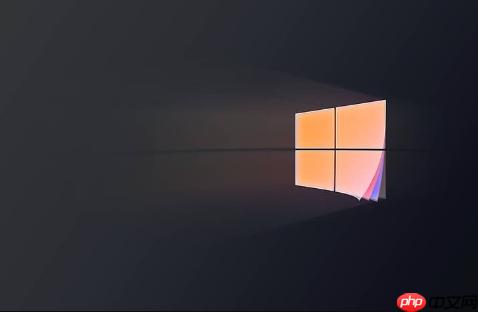
如果您发现Windows系统开机速度较慢,可能是因为有过多的软件在启动时自动运行。这些自启动程序会占用系统资源,影响使用体验。以下是管理开机启动项的具体步骤。
本文运行环境:联想小新Pro 16,Windows 11
任务管理器是Windows系统内置的工具,可以查看和控制正在运行的进程及启动项。通过它可以直接禁用不需要的开机自启软件。
1、按下 Ctrl + Shift + Esc 组合键,打开任务管理器。
2、点击顶部的“启动”选项卡,查看所有开机自启的程序列表。
3、右键点击您想要关闭的启动项,选择“禁用”。
4、重复操作可对多个程序进行禁用,完成后关闭任务管理器。
系统配置工具提供更深入的启动设置选项,适用于需要精细控制启动过程的用户。
1、按下 Win + R 键打开“运行”对话框。
2、输入 msconfig 并按回车键。
3、切换到“启动”选项卡,此处会列出部分启动项目。
4、取消勾选不需要随系统启动的项目,然后点击“应用”并确认更改。
Windows 11 提供了图形化界面来管理启动应用,操作更加直观易懂。
1、点击“开始”菜单,选择“设置”应用。
2、进入“应用” → “启动”页面。
3、等待系统加载启动项列表,找到需要关闭的项目。
4、将该项目右侧的开关滑动至“关”的状态即可禁用。
某些第三方工具如CCleaner、Autoruns等提供了比系统自带工具更全面的功能,能够显示隐藏或复杂的启动条目。
1、下载并安装可信的第三方启动项管理软件,例如 CCleaner。
2、打开软件后进入“工具”部分,选择“启动”功能模块。
3、在列表中查看各个启动项的详细信息,包括发布者、位置和启动类型。
4、选中不需要的项目,点击“禁用”或“删除”按钮进行处理。
以上就是windows怎么关闭开机自启软件_开机启动项管理教程的详细内容,更多请关注php中文网其它相关文章!

Windows激活工具是正版认证的激活工具,永久激活,一键解决windows许可证即将过期。可激活win7系统、win8.1系统、win10系统、win11系统。下载后先看完视频激活教程,再进行操作,100%激活成功。




Copyright 2014-2025 https://www.php.cn/ All Rights Reserved | php.cn | 湘ICP备2023035733号